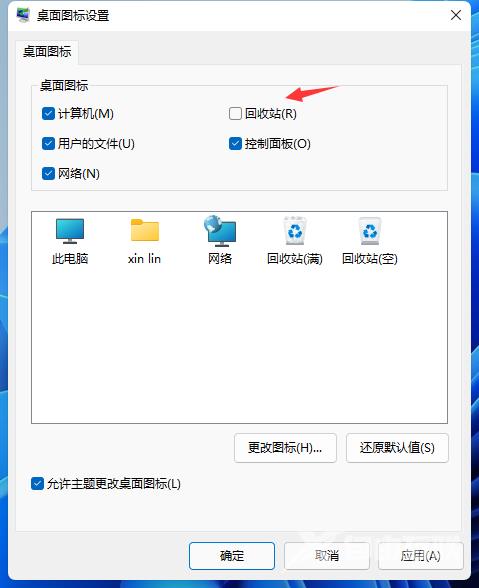win11回收站图标隐藏方法是在个性化中设置。进去win11系统个性化设置界面之后,点击主题。找到“桌面图标设置”。将回收站的图标勾选取消掉,就隐藏了回收站。 win11回收站图标隐藏
win11回收站图标隐藏方法是在个性化中设置。进去win11系统个性化设置界面之后,点击主题。找到“桌面图标设置”。将回收站的图标勾选取消掉,就隐藏了回收站。
win11回收站图标隐藏方法相关推荐:win11拖动窗口卡顿怎么办

1、鼠标右键桌面,选择个性化。
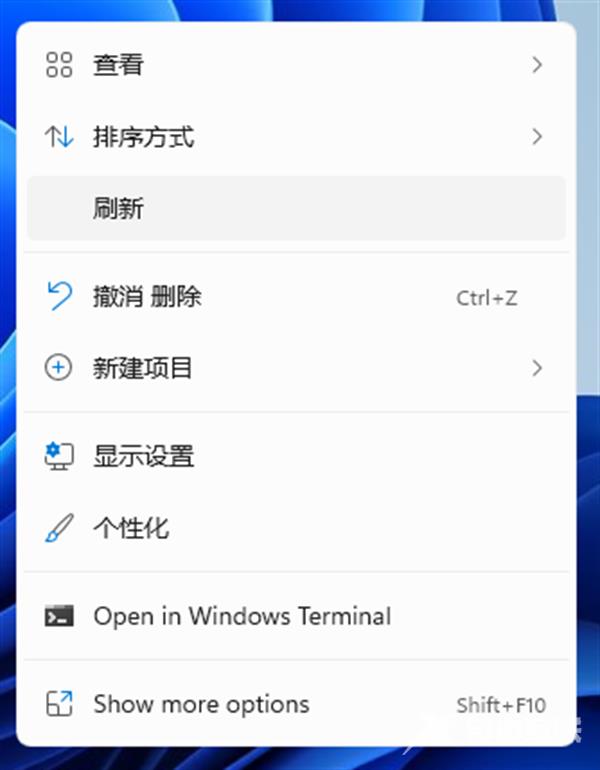
2、进去win11系统个性化设置界面之后,点击主题。
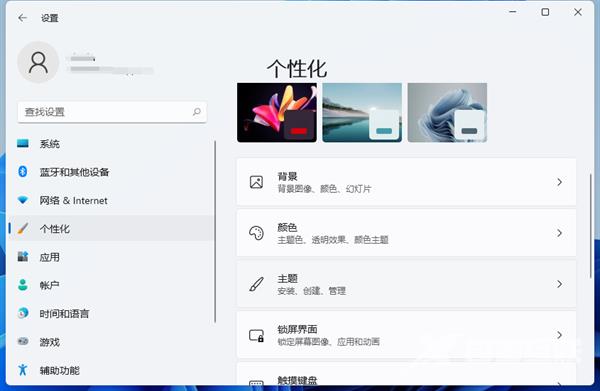
3、进去主题设置界面之后,下滑找到相关设置中的“桌面图标设置”。
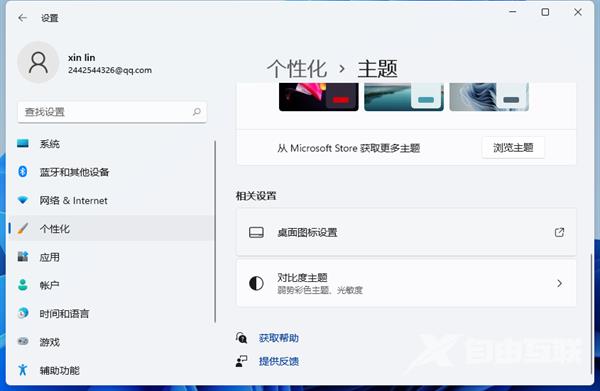
4、进去桌面图标设置界面之后,可以看到回收站图标已经勾选上了。
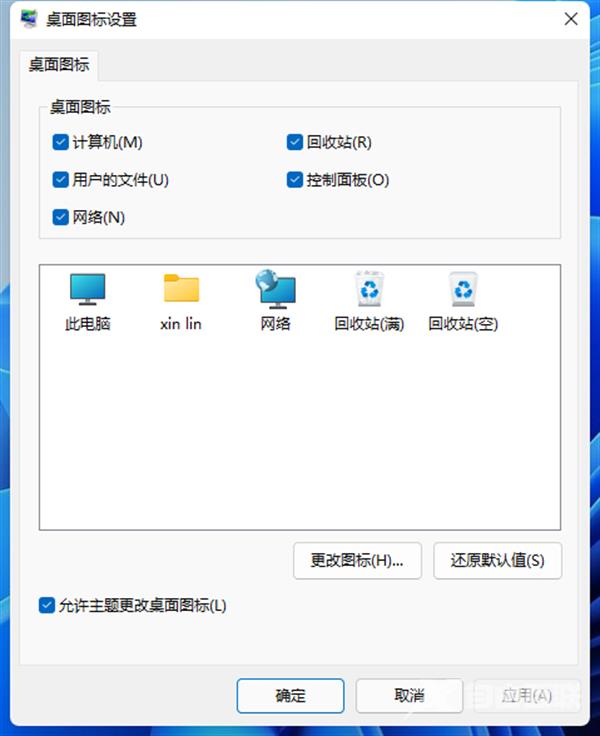
5、我们将回收站的图标勾选取消掉,就隐藏了回收站,如果想显示回收站图标,就勾选上。